第 一步打开昆仑通态的组态软件MCGS新建一个项目,新建项目第 一步当然是选择的购买的触摸屏的型号啊在下图标注地方可以选择触摸屏型号啊!
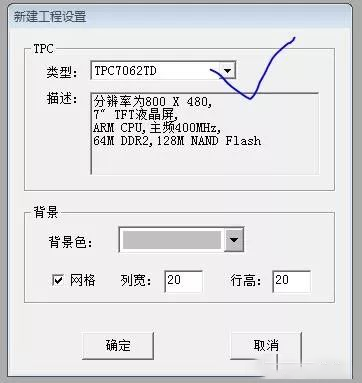
选择触摸屏型号后确定即可,再出现的对话框里点击设备窗口,然后点击右侧的设备组态

点击设备组态后会出现一个设备管理的窗口点击它,会出现下图的设备通讯驱动管理的界面,这里可以找到各种设备通讯用的驱动,比如我们选择PLC里面的西门子的1200
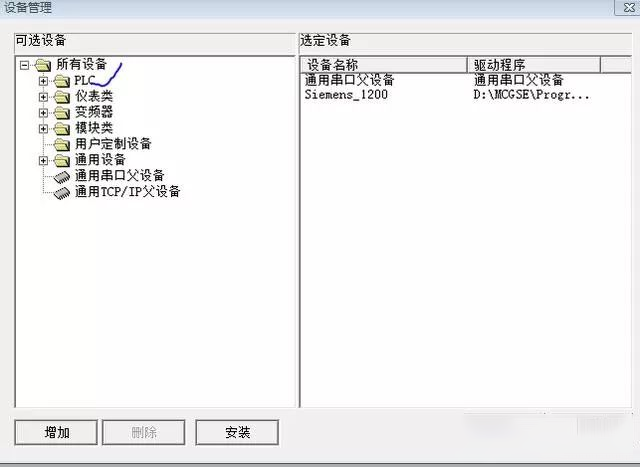
找到我们选择的PLC型号后点击确定
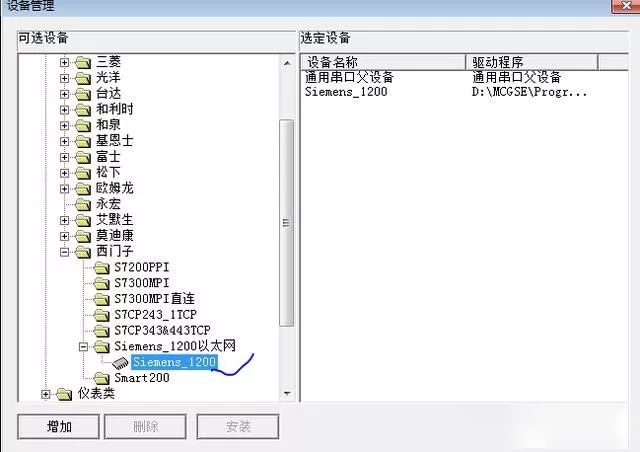
这样设备管理窗口就会出现刚才你增加的设备,双击它即可添加完成

这时在第二张图中的设备窗口打开就会出现刚才选择的设备,双击打开就可以设置具体的通信内容了,比如1200需要设置屏和PLC 的通讯IP
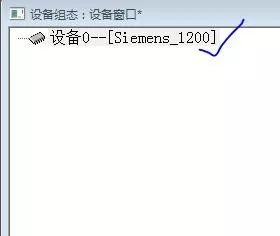
下图左边窗口栏里的本地IP就是指你给触摸屏设置的地址,远端IP就是你通讯的PLC的ip地址。

这样你的昆仑通态触摸屏就和西门子PLC模块的通讯建立完成了!
